【IT168 评测】自苹果9月1日发布新iPod touch以来,受到了全球果粉的强烈关注。全新的iPod touch4不仅硬件规格上有了不小的提升,软件方面也采用了最新的iOS4.1系统,并添加了最新的应用FaceTime视频通话和Game Center游戏中心。接下来我们就来为大家演示一下如何进行FaceTime视频通话。

Facetime视频通话操作演示
需要提醒用户的是,Facetime功能需要进行视频通话的两款产品使用相同的iOS系统,也就是目前最新的iOS4.1系统。
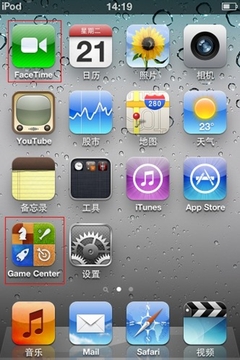
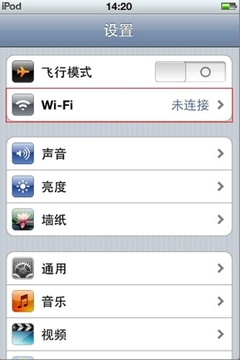
Facetime和Game Center图标
操作步骤详解1
首先需要使我们的iPod touch4和iPhone4与WiFi连接,然后点击FaceTime图标,进入后点击开始使用。
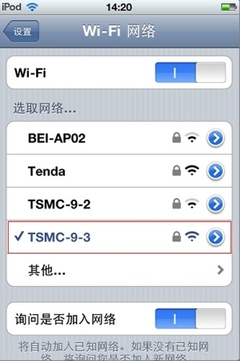
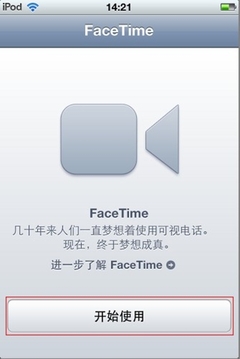
连接WiFi后点击FaceTime图标
点击开始后系统会提示登陆APP账号来激活FaceTime功能,登陆后系统会发一封邮件到我们注册的地址,只要点击激活就可以使用了。
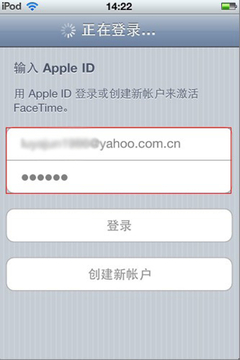
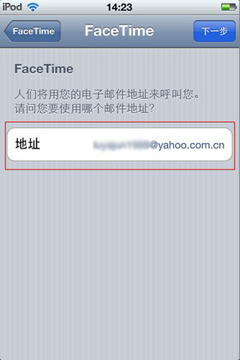
激活界面
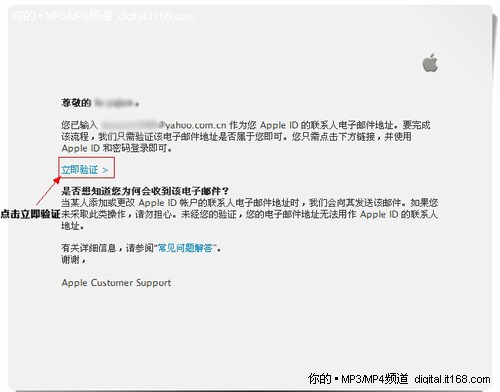
苹果FaceTime邮箱验证
操作步骤详解2
接下来我们需要添加被叫用户,添加时,我们只需要添加被叫用户的姓氏和移动电话号码,添加好以后点击FaceTime就可以进行视频通话了,非常简单。
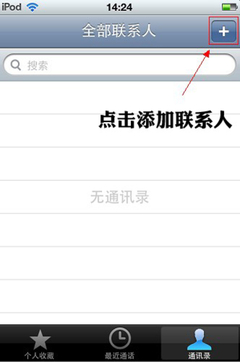
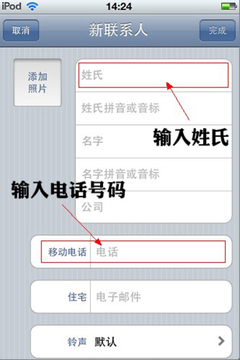
点击添加联系人后输入姓氏和移动电话号码
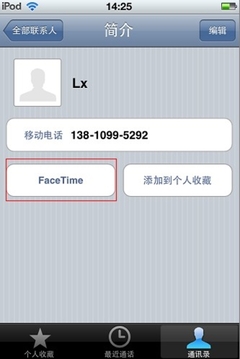
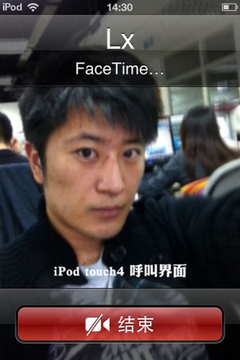
添加好以后点击FaceTime
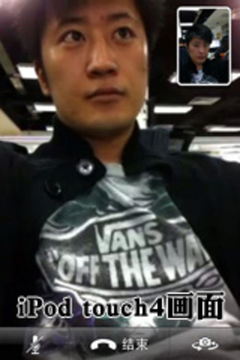

连接后的iPod touch4和iPhone4界面
真机实操

真机实操

点击FaceTime通话

iPhone4收到请求

点击接受

连接成功

前后置摄像头可随意切换
总结:
FaceTime的整个操作过程十分简单,只要连接好WiFi网络就可以很轻松的进行视频通话了。但是根据网络的稳定性和速度,连接可能会多次不成功,需要用户多试几次。此外,iPhone4如果不连接WiFi的情况下进行视频通话,会收取额外费用。


